搜狗输入法怎么卸载?
在手机上,长按搜狗输入法图标,选择“卸载”或进入设置-应用管理,找到搜狗输入法,点击卸载即可。在电脑上,进入控制面板-程序和功能,找到搜狗输入法,点击卸载,按提示完成操作。
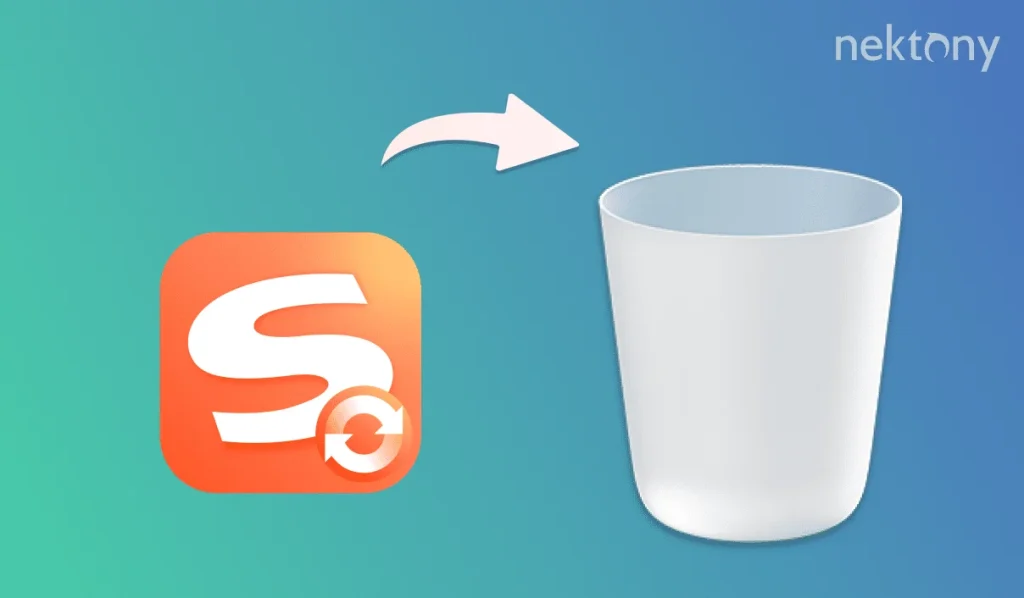
搜狗输入法怎么卸载
搜狗输入法在安卓手机上的卸载步骤
长按图标卸载: 在手机主屏幕找到搜狗输入法的图标,长按图标几秒钟,屏幕会弹出“卸载”或“移除”选项,直接拖动图标到卸载区域,按照提示完成卸载操作,非常简单快捷。
通过设置菜单卸载: 打开手机“设置”,进入“应用管理”或“应用程序”,在应用列表中找到“搜狗输入法”,点击进入应用详情页面,选择“卸载”,确认操作后系统会自动删除搜狗输入法及相关数据。
恢复系统输入法: 卸载搜狗输入法前,建议先在设置中将默认输入法切换为系统自带的输入法或其他第三方输入法,这样可以避免卸载后出现无法输入文字的问题,确保手机输入体验的连续性。
搜狗输入法在Windows电脑上的卸载流程
控制面板卸载: 打开电脑“控制面板”,点击“程序和功能”或“卸载程序”,在已安装程序列表中找到“搜狗输入法”,选中后点击“卸载”,按照弹窗提示完成卸载流程,等待系统自动移除相关文件。
开始菜单卸载: 在Windows任务栏点击“开始”菜单,找到“搜狗输入法”文件夹,展开后通常会有“卸载搜狗输入法”选项,点击后会自动进入卸载界面,按步骤操作即可完成卸载。
卸载后清理残留: 卸载完成后,可以通过文件资源管理器搜索“搜狗输入法”相关文件夹,将残留文件手动删除;同时建议使用系统自带的磁盘清理工具或者第三方清理软件,彻底清除缓存和配置残留,保证电脑系统的整洁。
搜狗输入法卸载后的数据处理问题
搜狗输入法卸载后个人词库会怎样
本地词库会被清除: 当用户在手机或电脑上卸载搜狗输入法时,应用本地保存的个人词库、输入习惯和自定义短语一般会被一同删除。如果没有提前进行数据备份,卸载后这些个性化输入数据将无法恢复。
云端词库部分保留: 如果用户之前登录并开启了搜狗输入法的云同步功能,个人词库、常用短语和输入习惯会同步到云端服务器。即使本地卸载,重新安装并登录同一账号后,云端词库会自动恢复并同步到新设备。
账号未登录无法找回: 若在使用搜狗输入法期间没有登录账号或未开启云同步功能,则卸载应用后个人词库将彻底丢失,后续即使再次安装也无法找回原有自定义词组和输入记录。
卸载前如何备份搜狗输入法数据
开启云同步备份: 在卸载前,建议在搜狗输入法设置中登录账号并开启云同步功能。这样所有的个人词库、输入习惯和自定义短语都会自动备份到云端,保证后续数据能够顺利恢复。
导出本地词库: 部分版本的搜狗输入法支持手动导出本地词库功能,用户可以在输入法设置中的“词库管理”或“个人词库”里选择导出数据,将文件保存到本地存储或云盘,备份后更换设备时方便导入。
截图或手动记录短语: 对于特别重要的短语或常用词组,可以提前截图保存或手动记录下来。这样即使出现数据丢失,也能在重新安装输入法后手动添加和恢复重要内容,减少数据损失的风险。
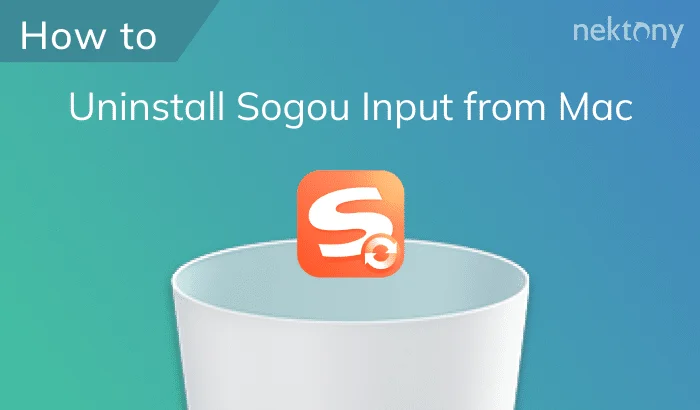
彻底删除搜狗输入法残留的方法
搜狗输入法注册表残留清理方法
手动查找注册表项: 在Windows电脑上按Win+R键,输入“regedit”打开注册表编辑器。通过查找功能,输入“Sogou”或“搜狗输入法”等关键词,手动查找所有相关注册表项。对于明显属于搜狗输入法的条目,可以右键选择“删除”,以防止残留配置影响系统。
使用专业清理工具: 推荐使用如CCleaner等第三方系统清理软件,自动扫描和清理与搜狗输入法相关的注册表残留。操作简便,能够较为彻底地清除废弃项,避免因手动操作导致误删或遗漏。
定期备份注册表: 在进行任何注册表修改前,建议先备份整个注册表或者导出将要删除的注册表项,以便在误删时能够恢复系统,降低因操作失误带来的风险,保障电脑的稳定运行。
搜狗输入法缓存与配置文件删除方法
查找残留文件夹: 卸载后可通过文件资源管理器搜索“Sogou”或“搜狗输入法”关键词,查找C盘、用户目录、Program Files、AppData等常见安装及缓存路径下的残留文件夹,将其手动删除,释放磁盘空间。
清理临时文件与缓存: 在Windows系统中,可以通过系统自带的磁盘清理工具清除临时文件,同时也可进入“C:\Users\用户名\AppData\Local”或“AppData\Roaming”路径,删除与搜狗输入法相关的缓存和配置文件夹,彻底清除残留数据。
利用清理软件辅助操作: 市面上的系统清理软件如360安全卫士、电脑管家等通常具备深度清理功能,能自动识别和清理与搜狗输入法相关的缓存和配置项,适合不熟悉手动操作的用户快速完成残留删除工作。
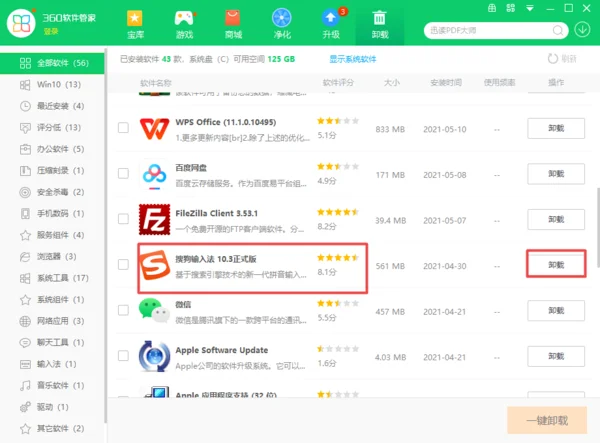
搜狗输入法卸载后的替代方案推荐
搜狗输入法卸载后选什么输入法
百度输入法: 百度输入法凭借简洁流畅的界面、出色的AI智能联想和高效的词库更新能力,成为许多用户在卸载搜狗输入法后的首选替代方案。其支持多平台同步,兼容性好,适合日常沟通与办公使用。
讯飞输入法: 讯飞输入法以强大的语音识别、手写输入和智能纠错著称,特别适合需要语音输入、手写输入或有特殊输入需求的用户。其AI智能引擎不断优化,可以满足个性化和多样化的输入体验。
微软拼音输入法: 微软拼音输入法自带于Windows操作系统,免费无广告,界面清爽,占用资源极小,稳定性高。对于只需基础输入和拼音打字的用户来说,是一个简单实用的替代选择。
新输入法下载安装与设置流程
应用商店下载安装: 在手机端可前往应用商店(如App Store或安卓应用市场),搜索想要的输入法名称,点击“安装”或“获取”即可下载。电脑端可通过搜狗输入法官网下载或Windows应用商店获取输入法安装包,按照提示安装。
切换并启用输入法: 安装完成后,进入手机“设置”——“系统”——“语言和输入法”,添加并启用新输入法,设为默认输入方式。电脑端可在输入法管理界面添加新输入法,并通过快捷键进行切换。
同步账号与个性化设置: 许多主流输入法支持账号登录、云同步功能。建议登录账号后同步个人词库和习惯设置,同时根据自身需求自定义主题皮肤、快捷短语、输入偏好等,以获得更个性化和高效的输入体验。
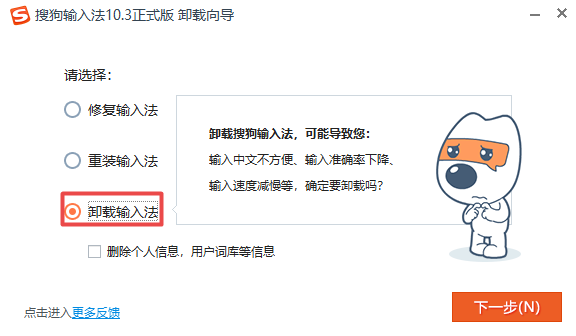
搜狗输入法无法正常卸载的处理方法
使用强制卸载工具移除搜狗输入法
选择专业卸载工具: 遇到搜狗输入法无法通过系统自带方式卸载时,可以使用如IObit Uninstaller、Revo Uninstaller、Geek Uninstaller等专业卸载工具。这类软件可以深度扫描和删除顽固应用及其残留文件。
扫描残留文件与注册表: 在卸载过程中,强制卸载工具会对系统进行深度扫描,查找与搜狗输入法相关的所有文件夹、注册表项和隐藏数据,确保卸载更彻底,避免残留影响系统运行。
完成卸载后重启电脑: 强制卸载完成后,建议及时重启电脑,确保所有与搜狗输入法相关的服务和进程都被关闭,同时彻底清除残余配置文件,提高系统的流畅性和稳定性。
搜狗输入法卸载权限不足如何解决
以管理员身份运行卸载程序: 如果提示权限不足无法卸载,右键点击卸载程序或相关清理工具,选择“以管理员身份运行”,这样可以获取更高权限,从而顺利完成卸载操作。
关闭相关进程与服务: 某些情况下,搜狗输入法的后台进程或服务未完全关闭,会导致无法卸载。可按Ctrl+Shift+Esc打开任务管理器,找到相关进程并手动结束,然后重新尝试卸载。
调整系统安全设置: 若依旧遇到权限受限问题,可以进入“控制面板”——“用户账户”——“更改账户类型”,将当前账户设为管理员账户。部分电脑还需在安全软件中关闭防护或临时允许卸载操作,以顺利移除搜狗输入法。
搜狗输入法卸载后怎么恢复默认输入法?
搜狗输入法卸载后个人数据还会保留吗?
搜狗输入法卸载失败应该怎么办?